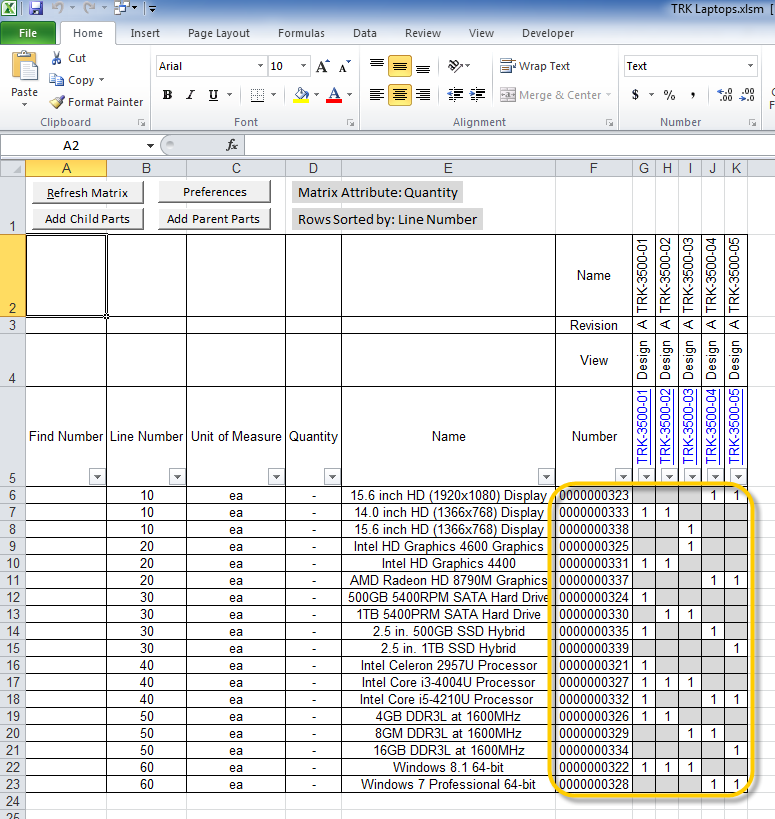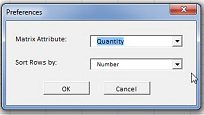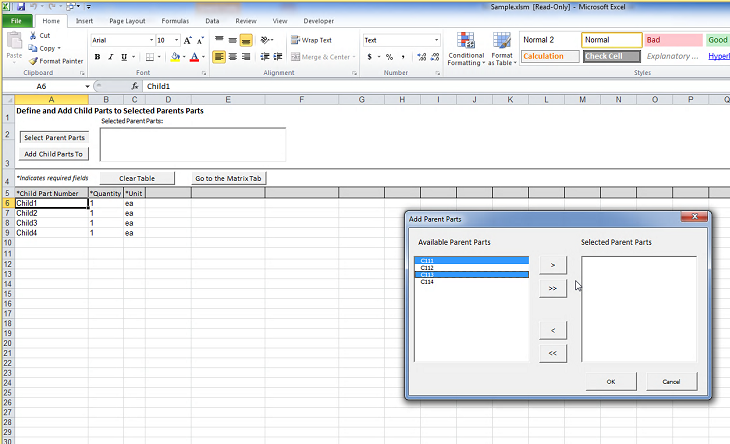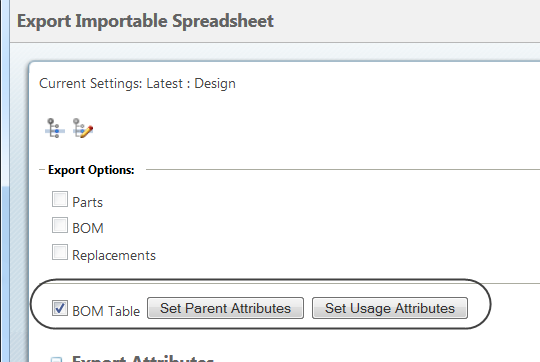BOM テーブルのワークシート
|
|
BOM テーブルの機能については、次の点に注意してください。
• BOM テーブルはアドバンス機能であり、使用するには別個のライセンス資格が必要です。
• お使いのマシンに Visual Basic for Applications (VBA) がインストールされている必要があります。マトリクスワークシートに関連する変更はマクロによって制御されます。
• このワークシートでは Microsoft Excel の一般的な機能を使用できます。たとえば、左マウスボタンを押しながら列の下方向にカーソルを移動することで、セルに情報を入力できます。
|
「インポート可能スプレッドシートをエクスポート」ウィンドウで
「BOM テーブル」オプションを選択した場合、次の 3 つのワークシートがスプレッドシートに追加されます。
• Matrix
• Add Child Parts
• Add Parent Parts
Matrix ワークシートでは、親子関係を表示および編集できます。
• 親部品は右端の各列に表示され、子部品は各行に表示されます。以下でハイライトされているマトリクス領域で親の列と子の行が交わっています。灰色のシェードは、親子間に親子リンクが存在しないことを示しています。
• 「プリファレンス」で、マトリクス領域で使用する属性を選択します。上記の例では、数量が使用されています。「プリファレンス」からは、スプレッドシートの並べ替えの基準となる属性も選択できます。
| 並べ替えの基準として別の属性を選択した場合、「Refresh Matrix」をクリックするか、Ctrl + R キーを押して Matrix ワークシートを再表示します。 |
• ある属性をマトリクス属性として選択した場合、マトリクス外のその属性のセルにはダッシュ (-) が表示されます。
• 子部品を除去するには、マトリクス属性として数量を選択し、数量の値を削除します。
• マトリクス外の一部のセルは編集可能です。
子部品の追加
子部品をスプレッドシートと 1 つ以上の親部品に追加するには、次の手順に従います。部品がすでに Windchill に存在する必要があります。スプレッドシートをインポートすると検証が行われます。
1. スプレッドシートの下部で「Add Child Parts」ワークシートを選択します。
または
Matrix ワークシートの一番上にある「Add Child Parts」をクリックします。
2. ワークシートの一番上にある「Select Parent Parts」をクリックします。「Available Parent Parts」から、部品を「Selected Parent Parents」に移動し、「OK」をクリックします。
3. 追加する各子部品の番号、数量、単位を入力します。部品がすでに Windchill に存在する必要があります。
| 次の点に注意してください。 • 番号属性と親子関係属性だけが表示されます。このプロセスによって追加された部品の名前属性は表示されません。 • 「インポート可能スプレッドシートをエクスポート」ウィンドウから選択した属性が列に表示されます。BOM ワークシートにその他の属性情報を追加できます。 • 行番号、検索番号、測定単位、カスタマー定義属性の値の組み合わせを毎回変えながら、同じ子部品を親部品に何度も追加できます。 |
4. 「Add Child Parts To」をクリックします。Matrix ワークシートが開き、追加した子部品が表示されます。「Add Child Parts」ワークシートに戻ると、すべての子部品が残っています。「Clear Table」をクリックします。
親部品の追加
親部品をスプレッドシートに追加するには、次の手順に従います。部品がすでに Windchill に存在する必要があります。スプレッドシートをインポートすると検証が行われます。
1. スプレッドシートの下部で「Add Parent Parts」ワークシートを選択します。
または
Matrix ワークシートの一番上にある「Add Parent Parts」をクリックします。
2. 追加する各親部品の番号、リビジョン、ビューを入力します。その他の属性は使用できません。
3. 「Add Parent Parts」をクリックします。Matrix ワークシートが開き、追加した親部品が表示されます。「Add Parent Parts」ワークシートに戻ると、すべての部品が残っています。「Clear Table」をクリックします。